- 公開日:
ExcelのPMT関数の使い方|ローンの定期支払額を算出する
この記事では、Excel(エクセル)のPMT関数を使って、定期的なローンの返済や、貯蓄における月々の支払額を算出する方法をご紹介します。
毎月いくらずつ貯めたら、積立目標額に到達するのか計算してみましょう。
PMT関数とは?
PMT(ペイメント)関数は、一定利率の支払いが定期的に行われる場合に、ローンや積立の定期的な支払い額を計算する関数です。

例えば、上の画像のように利率や積立期間などを指定して、積立目標額に到達するまでの毎月の積立額を算出することができます。
PMT関数の書式
まずは、PMT関数の書式を確認していきましょう。
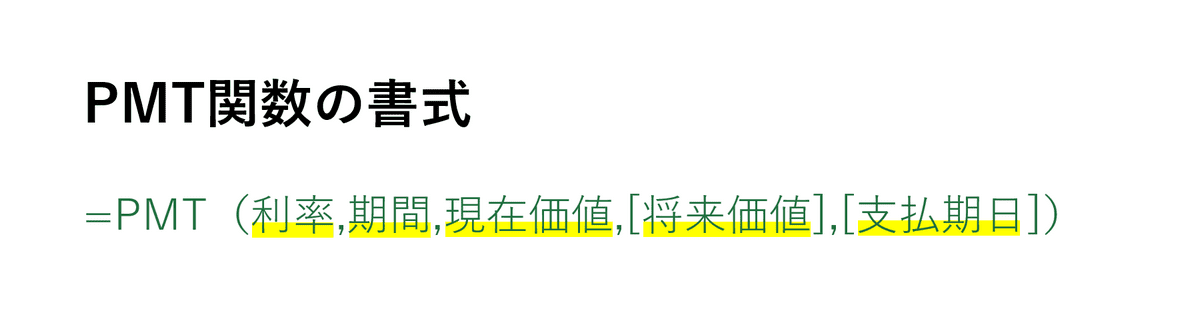
PMT関数の書式は「=PMT(利率,期間,現在価値,[将来価値],[支払期日])」のように引数を最大5つ使用します。引数を1つずつ確認していきましょう。
※引数(ひきすう)とは、Excelの関数を使用する際に必要な情報です。関数が結果を返すための判断材料とイメージしましょう。関数名の後の括弧「()」内に入力します。
第1引数(利率)

1番目の引数は「利率」です。この引数は必須です。ローンまたは積立の利率を指定します。
第2引数(期間)

2番目の引数は「期間」です。この引数は必須です。 ローンまたは積立の期間全体での支払回数の合計を指定します。
第3引数(現在価値)

3番目の引数は「現在価値」です。この引数は必須です。ローンの現在価値、つまり、将来行われる一連の支払いを現時点で一括払いした場合の合計金額、または元金を指定します。積立額を求める場合は、現在の預金額を指定します。
第4引数(将来価値)

4番目の引数は「将来価値」です。この引数は任意です。投資の将来価値、つまり最後の支払いを行った後に残る現金の収支を指定します。積立額を求める場合は、積立目標額を指定します。
第5引数(支払期日)

5番目の引数は「支払期日」です。この引数は任意です。いつ支払いが行われるかを、数値の「0」または「1」で指定します。
| 支払期日 | 支払いが行われる時期 |
|---|---|
| 0 または省略 | 各期の期末 |
| 1 | 各期の期首 |
PMT関数の使い方
実際にPMT関数を使用する例をご紹介します。
毎月の積立額を求める
PMT関数を使って、毎月の積立額を求める方法をご紹介します。

任意のExcelファイルを開きます。今回は、金利3%の預金が10万円あり、今後2年間で100万円の貯蓄を目指す場合の、毎月の積立額を求める方法を例にご説明します。

【任意のセル(例:F3)】を選択し、『=PMT(』と入力します。

利率を入力します。月の貯蓄額を求めるので年利を12で割って月利を計算します。F3セルの「=PMT(」に続けて『C3/12,』と入力します。
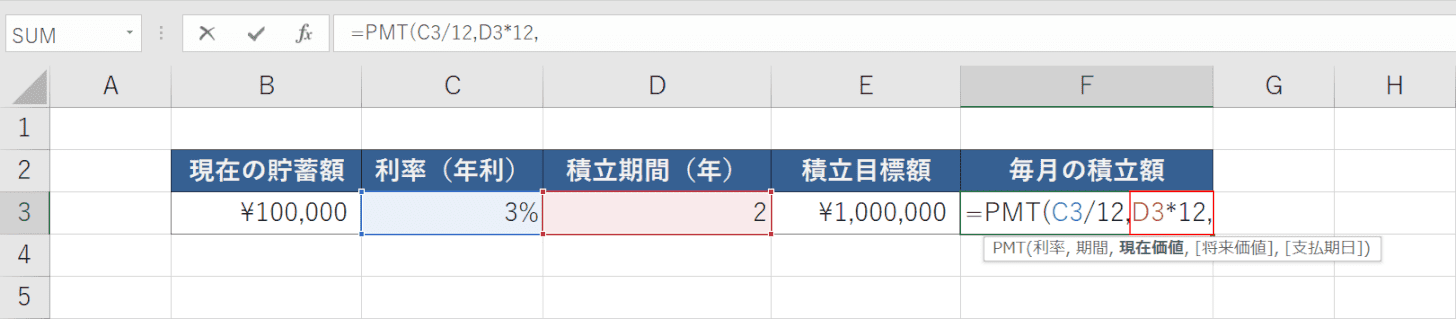
期間を入力します。積立の目標期間を指定します。積立期間(年)に12を掛けます。F3セルの「=PMT(C3/12,」に続けて『D3*12,』と入力します。
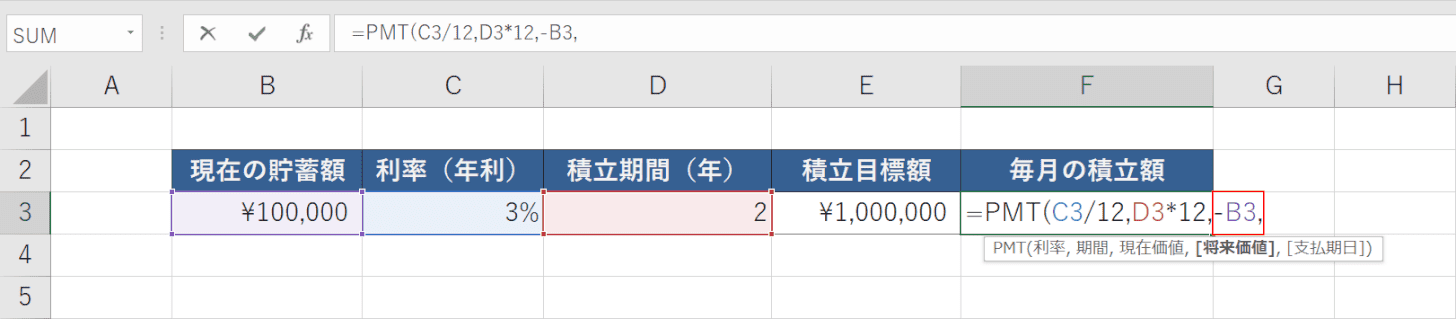
現在価値を入力します。貯蓄額がある場合は、マイナスをつけて入力します。F3セルの「=PMT(C3/12,D3*12,」に続けて『-B3,』と入力します。
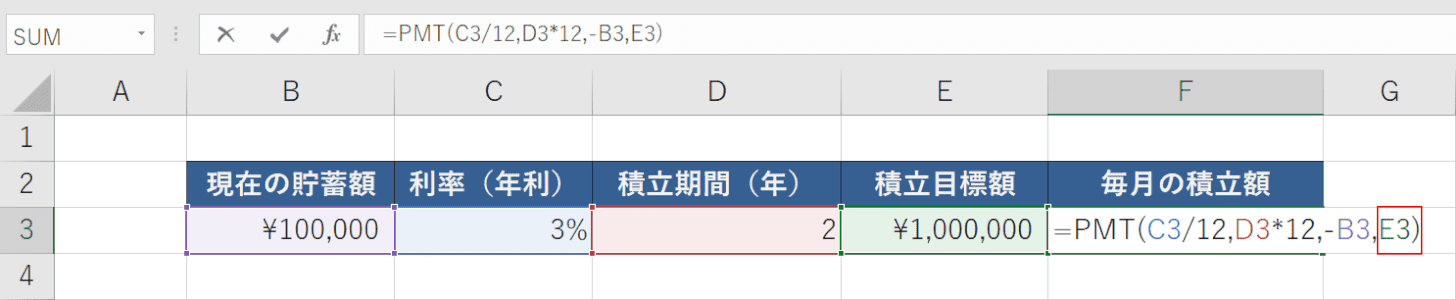
将来価値を入力します。積立目標額を指定します。F3セルの「=PMT(C3/12,D3*12,-B3,」に続けて『E3)』と入力し、【Enter】キーを押します。

毎月の積立額を求めることができました。支払い額はマイナスで表示されます。絶対値にしたい場合は、以下のセクションをご参照ください。

毎月の積立額を絶対値で表示したい場合は、ABS関数を使用します。ABS関数の引数に、先ほど入力したPMT関数を指定します。【F3セル】を選択し、『=ABS(PMT(C3/12,D3*12,-B3,E3))』と入力します。【Enter】キーを押します。

ABS関数を使って、毎月の積立額が絶対値で表示されるようになりました。
毎月の返済額を求める
PMT関数を使って、毎月のローン返済額を求める方法について知りたい方は、以下の記事「毎月の返済額を求める」セクションをご参照ください。
ローンの金利計算をエクセルで求める方法(返済シミュレーション)
